嵌入式热敏打印机模块-优库E58T-1玩起来
扫描二维码
随时随地手机看文章
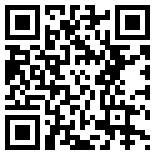
最近项目上要加一个打印机模块,所以就有得玩啦,感谢公司一直有这样的机会让我不断的去了解产品,同时也让我有不断的提升的空间;工作其实就是不断的玩,不断的升级打怪,最后将技能应用到产品开发上产生价值。虽然经常在淘宝和各种商店上看到这种模块,但第一次玩总有一点好奇心,先来了解下热敏打印机的工作原理:(来自百度文库)
然后从淘宝上随便采购一个:
看着官方说提供了SDK开发包,感觉还不错,于是向客服要了资料,准备拿小熊派对着提供的例程来编写测试程序,结果心态崩了,看看吧:
然后咱们再来看看代码,这回是真的炸裂了。。。写的什么玩意儿~~毕竟一分钱一分货嘛,便宜总有它便宜的道理,理解理解。
例程是没法往下看了,所以只能向客服小姐姐要了一个指令说明手册,自己看着指令说明手册来编写程序!
在编写程序之前需要看看模块的技术规格,了解硬件相关的东西以及通信接口等参数。
1、技术规格
我采用的是12V电源供电,TTL串口通信。
2、软件编程
这里我复用了以前小熊派的例程,只是增加了一路热敏打印机的串口配置,如下:
关于指令手册,内容还是有很多的,这里只要找我们想要的那部分就行了:
这里只看小票设置相关的部分;打印文本非常简单,只要向对应的串口发送一个字符串即可完成打印;为了打印美观,我在这里面用了设置打印对齐方式:
根据协议,分别编写e58t_1.h以及e58t_1.c,以供应用调用:
e58t_1.h
#ifndef __E58T_1_H #define __E58T_1_H #include "main.h" #define Send_Byte(Byte) send_byte((Byte)&0xFF) /*发送文本到打印机模块*/
void SendStringToPrintModule(char *str);
/*设置文本对齐方式*/
void Set_Text_Alignment(uint8_t status); #endif //__E58T_1_H
e58t_1.c
#include "e58t_1.h" #include "usart.h" __weak void send_byte(char byte)
{
UNUSED(byte);
}
/*发送文本到打印机模块*/
void SendStringToPrintModule(char *str)
{ while(*str)
{
Send_Byte(*str);
str++;
}
}
/*设置文本对齐方式*/
void Set_Text_Alignment(uint8_t status)
{
Send_Byte(0x1B);
Send_Byte(0x61);
switch(status)
{
//居左 case 0:
Send_Byte(0x00); break ;
//居中 case 1:
Send_Byte(0x01); break ;
//居右 case 2:
Send_Byte(0x02); break ;
default: break ;
}
}
然后在主程序中编写打印逻辑:
//提供发送字节的函数
void send_byte(uint8_t byte)
{
HAL_UART_Transmit(&huart3, &byte, 1, 1000); while(__HAL_UART_GET_FLAG(&huart3, UART_FLAG_TXE) != SET);
} #define NR(x) (sizeof(x)/sizeof(x[0])) //要打印的信息
char *BearPi_Info[] =
{ "全新一代物联网开发板\r\n", "小熊派BearPi\r\n", "STM32L431RCT6,80MHz\r\n", "256K Flash, 64KB SRAM\r\n", "支持主流的物联网操作系统\r\n", "支持E53系列传感器案例扩展板\r\n", "支持NB-IoT、2G、WIFI、4G...\r\n", "通过USB 5V供电或者外部5V供电\r\n", "1.3 'TFT,240*240分辨率\r\n", "上电红色LED,下载橙色LED\r\n", "一个用户定义LED, 蓝色\r\n", "一个复位按键,二个功能按键\r\n", "系统支持最大32Gb的SD卡存储扩展;\r\n", "外扩8MB SPI Flash\r\n", "On-board ST-Link/V2.1\r\n\r\n\r\n" };
/*打印小熊派开发板介绍信息*/
void Print_BearPi_Info(void)
{
//设置居中
Set_Text_Alignment(1);
SendStringToPrintModule(BearPi_Info[0]);
SendStringToPrintModule(BearPi_Info[1]);
//设置左对齐
Set_Text_Alignment(0); for(uint8_t i = 2 ; i < NR(BearPi_Info) ; i++) SendStringToPrintModule(BearPi_Info[i]); }
最后在main函数中调用:Print_BearPi_Info函数打印如下:
该模块可玩性还很高,后续还可以基于现在市面上有的一些设备,比如邮政快递行业、仓储行业等等,找出一个产品将相似的功能复制过来做成一个开源项目。
本节代码已同步到码云的代码仓库中,获取方法如下:
1、新建一个文件夹
2、使用git clone远程获取例程存放的代码仓库
项目开源仓库:
git clone https://gitee.com/morixinguan/bear-pi.git
我还将之前做的一些项目以及练习例程在近期内全部上传完毕,与大家一起分享交流:
免责声明:本文内容由21ic获得授权后发布,版权归原作者所有,本平台仅提供信息存储服务。文章仅代表作者个人观点,不代表本平台立场,如有问题,请联系我们,谢谢!







